Anzeigen des Editors für das Anpassen der Benutzeroberfläche (CUI-Editor)
- Klicken Sie auf

 . Finden
. Finden
Erstellen von Pulldown-Menüs
- Klicken Sie auf der Registerkarte Anpassen im Bereich Anpassungen in <Dateiname> mit der rechten Maustaste auf den Knoten Menüs. Klicken Sie auf Neues Menü.
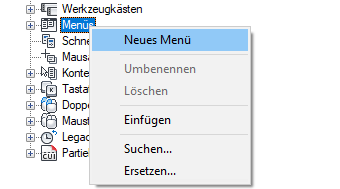
Ein neues Pulldown-Menü (Menü1) wird am Ende des Knotens Menüs eingefügt.
- Klicken Sie mit der rechten Maustaste auf Menü1. Klicken Sie auf Umbenennen, und geben Sie einen neuen Namen für das Pulldown-Menü ein.
- Wählen Sie das neue Pulldown-Menü aus, und aktualisieren Sie die Eigenschaften im Bereich Eigenschaften:
- (Optional) Bearbeiten Sie im Feld Name die Textzeichenfolge, um Sonderzeichen oder einen DIESEL-Ausdruck einzufügen.
- Geben Sie im Feld Beschreibung eine Beschreibung für das Menü ein.
- Im Feld Aliasse wird dem neuen Menü automatisch ein Aliasname zugeordnet. Er basiert auf der Anzahl der bereits geladenen Pulldown-Menüs. Beispiel: Die Aliaszuordnung POP12 bedeutet, dass bereits elf Pulldown-Menüs geladen wurden. Nehmen Sie die erforderlichen Änderungen am Aliasnamen vor.
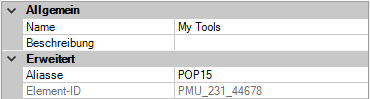
- Ziehen Sie im Bereich Befehlsliste einen Befehl in das Pulldown-Menü oder eine Position unter dem Pulldown-Menü im Bereich Anpassungen in <Dateiname>.
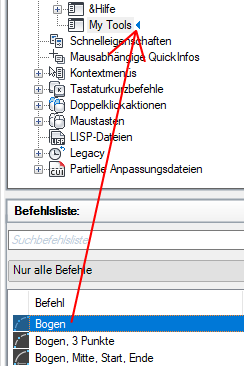 Anmerkung: Sie können den Anzeigenamen eines Befehls ändern, nachdem er einem Pulldown-Menü hinzugefügt wurde. Auf diese Weise können Sie die Anzeige des Pulldown-Menüelements steuern sowie festlegen, wie über die Tastatur-Navigation mit der ALT-Taste darauf zugegriffen werden kann. Wählen Sie dazu das Pulldown-Menüelement unter dem Pulldown-Menü aus, und ändern Sie dann die Eigenschaft Name im Bereich Eigenschaften.
Anmerkung: Sie können den Anzeigenamen eines Befehls ändern, nachdem er einem Pulldown-Menü hinzugefügt wurde. Auf diese Weise können Sie die Anzeige des Pulldown-Menüelements steuern sowie festlegen, wie über die Tastatur-Navigation mit der ALT-Taste darauf zugegriffen werden kann. Wählen Sie dazu das Pulldown-Menüelement unter dem Pulldown-Menü aus, und ändern Sie dann die Eigenschaft Name im Bereich Eigenschaften. - Klicken Sie auf Anwenden.
Hinzufügen eines Befehls
- Klicken Sie auf der Registerkarte Anpassen im Bereich Anpassungen in <Dateiname> auf das Pluszeichen (+) neben dem Knoten Menüs, um ihn zu erweitern.
- Klicken Sie auf das Pluszeichen (+) neben dem Pulldown-Menü, dem Sie einen Befehl hinzufügen möchten, um es zu erweitern.
- Ziehen Sie im Bereich Befehlsliste einen Befehl in das Pulldown-Menü oder eine Position unter dem Pulldown-Menü im Bereich Anpassungen in <Dateiname>.
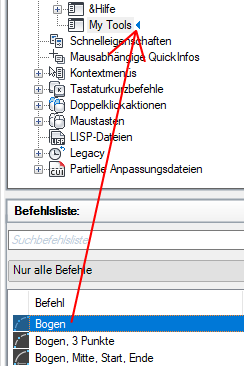 Anmerkung: Sie können den Anzeigenamen eines Befehls ändern, nachdem er einem Pulldown-Menü hinzugefügt wurde. Auf diese Weise können Sie die Anzeige des Pulldown-Menüelements steuern sowie festlegen, wie über die Tastatur-Navigation mit der ALT-Taste darauf zugegriffen werden kann. Wählen Sie dazu das Pulldown-Menüelement unter den Pulldown-Menüs aus, und ändern Sie dann die Eigenschaft Name im Bereich Eigenschaften.
Anmerkung: Sie können den Anzeigenamen eines Befehls ändern, nachdem er einem Pulldown-Menü hinzugefügt wurde. Auf diese Weise können Sie die Anzeige des Pulldown-Menüelements steuern sowie festlegen, wie über die Tastatur-Navigation mit der ALT-Taste darauf zugegriffen werden kann. Wählen Sie dazu das Pulldown-Menüelement unter den Pulldown-Menüs aus, und ändern Sie dann die Eigenschaft Name im Bereich Eigenschaften. - Klicken Sie auf Anwenden.
Ändern des Titels eines Menüelements
- Klicken Sie auf der Registerkarte Anpassen im Bereich Anpassungen in <Dateiname> auf das Pluszeichen (+) neben dem Knoten Menüs, um ihn zu erweitern.
- Klicken Sie auf das Pluszeichen (+) neben dem Pulldown-Menü mit dem Befehl, dessen Text Sie ändern möchten.
- Wählen Sie den Befehl aus, dessen Text Sie ändern möchten.
- Nehmen Sie im Bereich Eigenschaften im Abschnitt Darstellung die gewünschten Änderungen an der Eigenschaft Name (nicht der Eigenschaft Befehlsname oder Befehls-Anzeigename) vor.
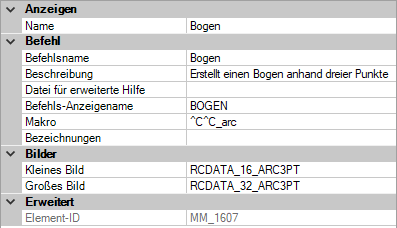
- Klicken Sie auf Anwenden.